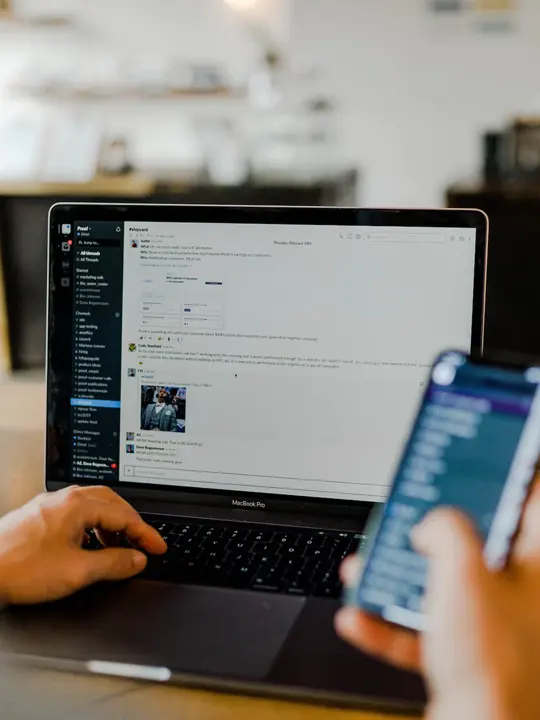如何把Coze工作流+Deepseek生成的内容,批量插入飞书表格保存?避免内容丢失【附实操流程】
在AI内容生成和协作办公需求日益增长的背景下,如何高效保存和管理生成的内容成为许多用户面临的痛点。本文将分享如何通过Coze工作流与DeepSeek生成的内容,结合飞书表格实现批量保存,避免内容丢失,并满足团队协作需求。
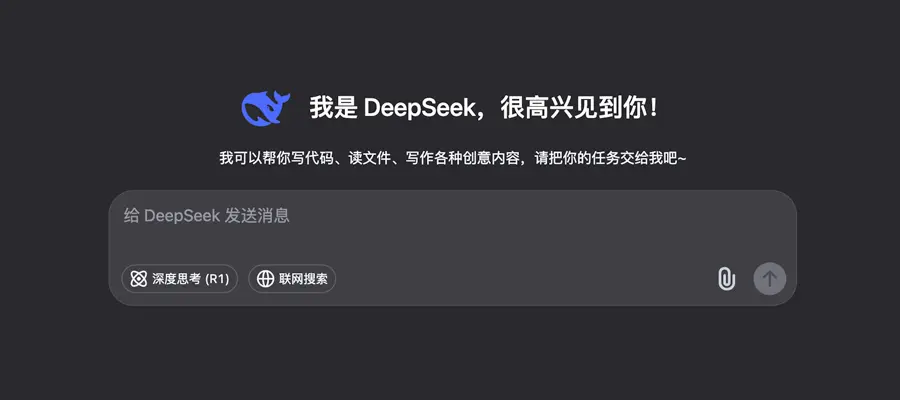
我在开发的时候,碰到了很多问题,都很有普遍性,今天有点空,挑一个跟你详细说说···
比如如果你正在使用coze生成自己想要的内容,一定碰到过下面的头疼问题···
- 每次运行完都要手动去保存数据,否则下次就找不到了!
- 我生成的内容想要发给同事编辑,只能手动复制发送,很麻烦!
如果上面2个问题正在困扰你,下面内容你要认真看,我直接一次性帮你解决。
坦白讲,上面2个问题,如果你懂技术的话,解决起来so easy,比如搞个接口,直接把每次生成的内容保存自己的线上数据库就可以了。
“但是我不懂技术呀”,你别急,咱不懂技术有不懂技术的妙招,下面我来教你,我的建议是···
你跟着我的步骤,一步一步去实操,照着做,说不定你的文章看完了,你也操作成功了
好,我直接公布答案,就是···
把每次生成的内容,利用现成的第三方云文档保存即可!
是不是听得有点绕,哈哈哈,说人话就是把每次生成的内容,存到别人的服务器里面,国内我强烈推荐使用飞书表格!
具体如何做呢?接着往下看···
第一步:打开你的coze工作流
比如这里我用自己的工作流来演示
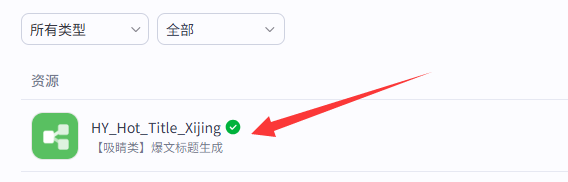
第二步:添加“飞书多维表格”插件
具体就是点击底下的添加节点按钮,然后再点击插件按钮
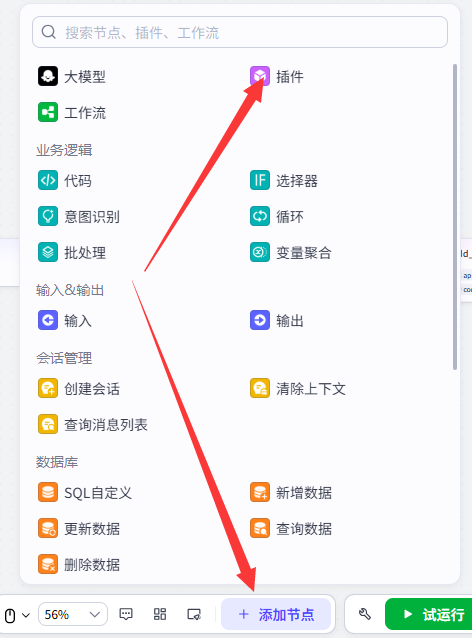
然后搜索“飞书多维表格”
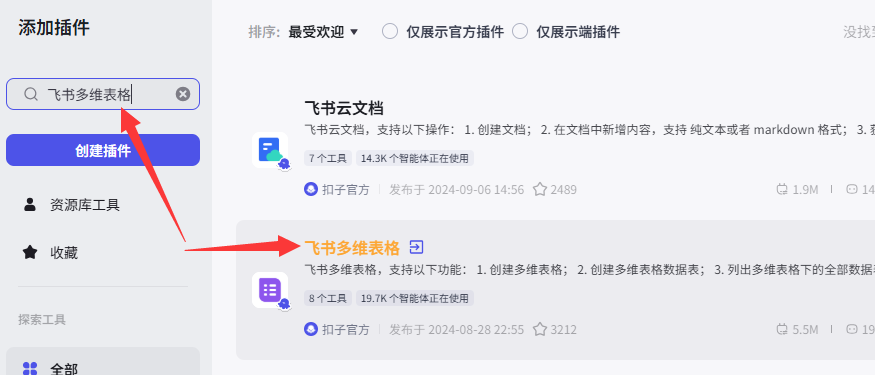
然后选择第一个插件类型:add_records
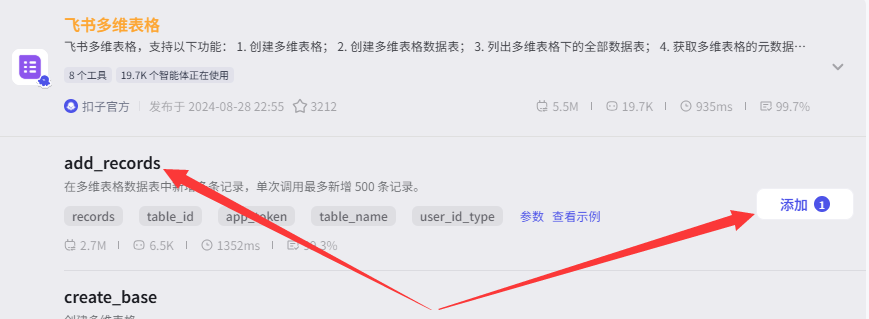
第三步:连接插件和大模型的输出
将大模型输出作为插件的输入,把它们用线连起来,如图所示:
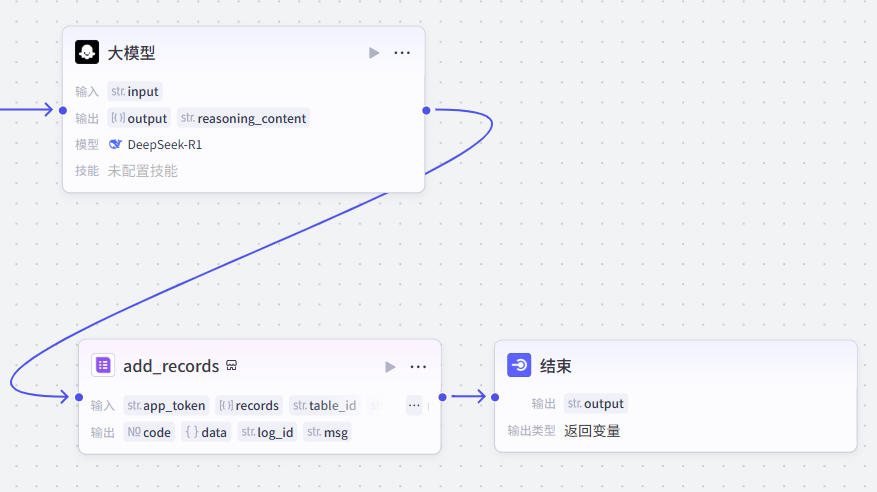
对了,这里要注意2点:
1)就是大模型输出格式要做限制,提示词你可以这样写:
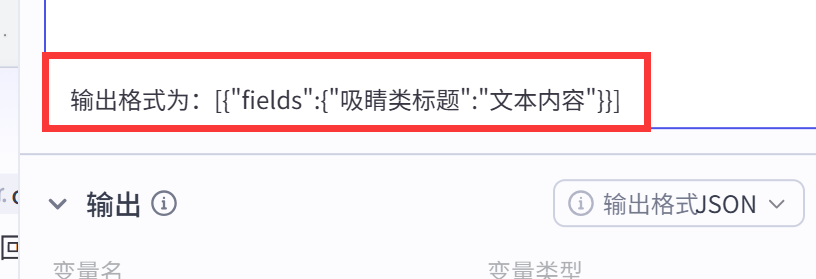
输出格式为:[{“fields”:{“吸睛类标题”:”文本内容”}}]
这里只是针对我的工作流输出来写的,如果你的输出格式不是这样的,你可以直接在上面的提示词里面修改
举个例子,你要生成小红书笔记,你就可以这样显示输出格式:
输出格式为:[{“fields”:{“小红书标题”:”文本内容”,”小红书封面”:”文本内容”,,”小红书笔记内容”:”文本内容”}}]
这样讲你明白了吗?
2)大模型输出这里,一定要选择这里的多维数组格式,别问为啥,你照做就行。
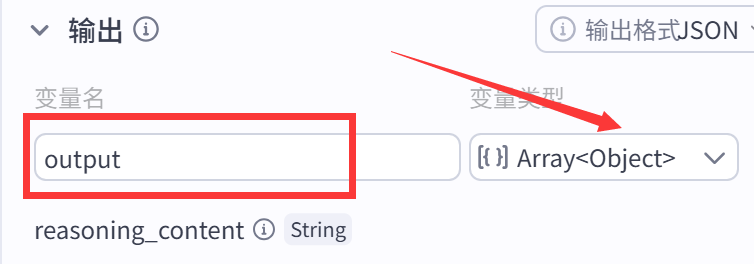
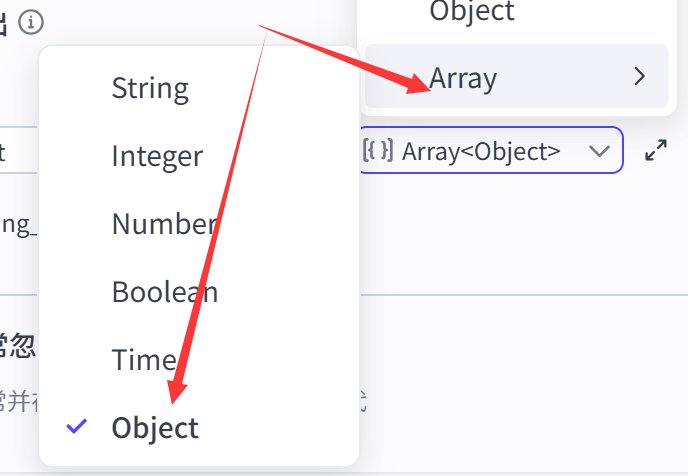
第四步:修改多维表格列
还记得上面第四步中,我们对输出格式做的限制吗?是不是下面这个:
输出格式为:[{“fields”:{“吸睛类标题”:”文本内容”}}]
所以,接下来我们要在飞书多维表格中,设置相同的列,来接受coze的输出结果,比如这里我们就要在多维表格中,设置一个“吸睛类标题”的列,如图所示:
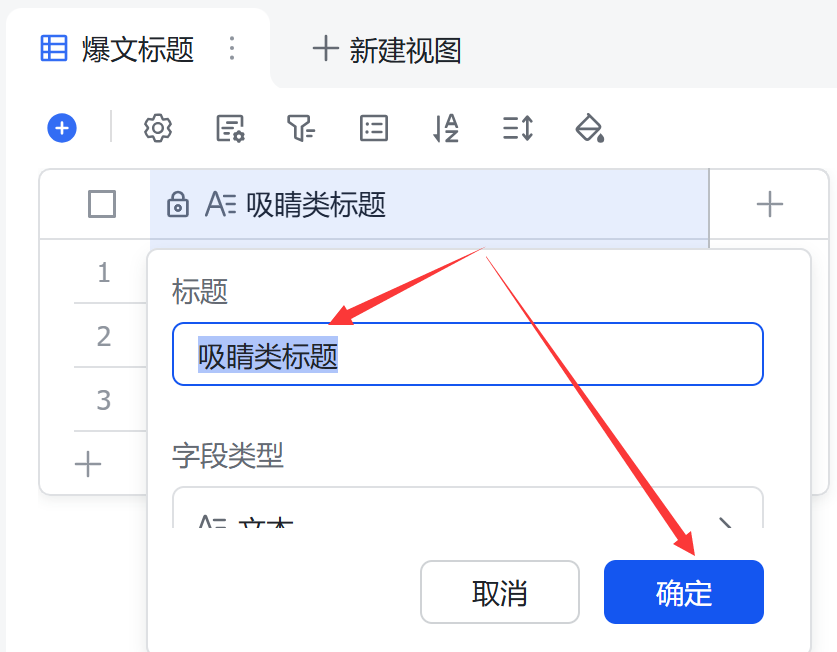
记住这里的列必须要和你coze中限制的输出格式一一对应才行。
第五步:配置插件参数
我们点击插件,这里带*号的是必填项,首先是app_token,这里你把飞书多维表格的链接地址填在这里。
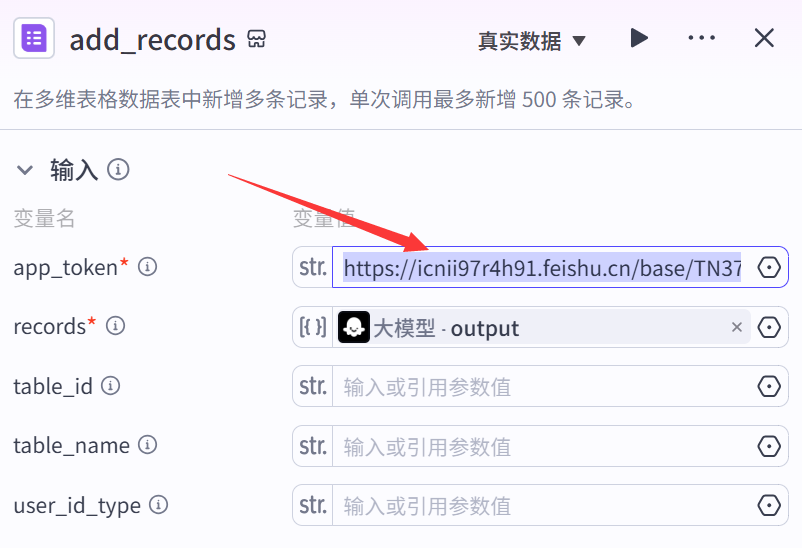
至于这个链接从哪里来呢?
你可以先去打开一个已经建立好的飞书多维表格,然后点击这里的分享:
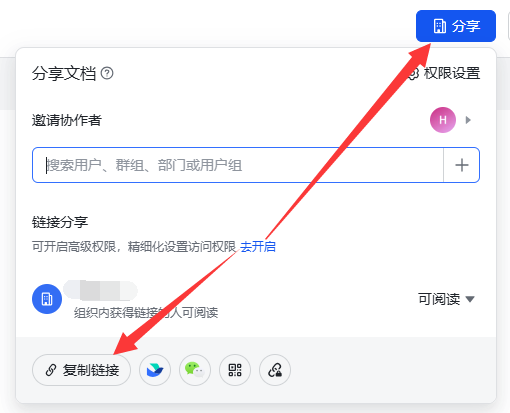
点击这个复制链接按钮,最后填写到上面app_token文本框中即可。
下面是records参数,这里直接选择大模型输出的结果即可。
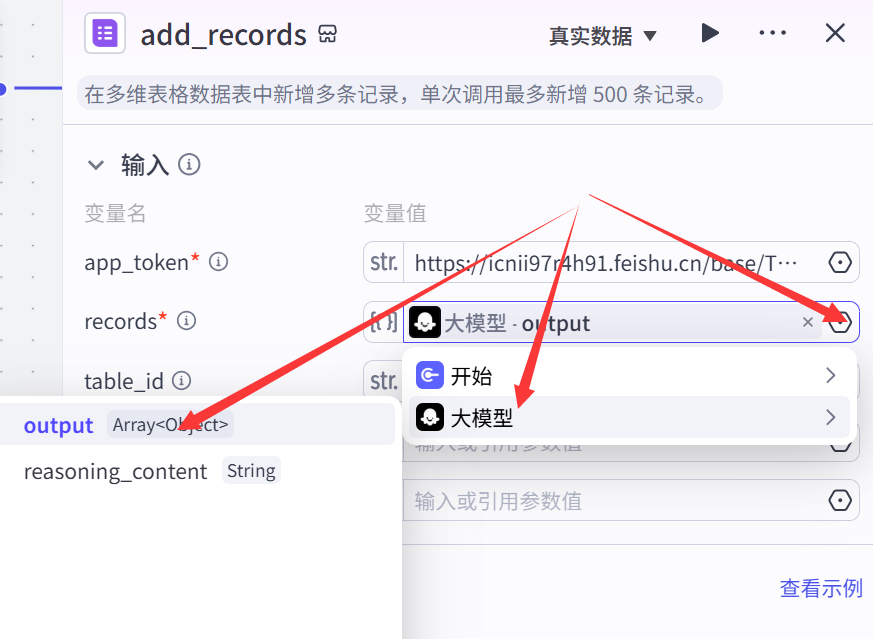
第六步:测试流程
配置好了前面5步以后,你就可以测试流程是否能跑通了,比如这里我就拿我的爆文标题工作流来举例
我们点击试运行按钮
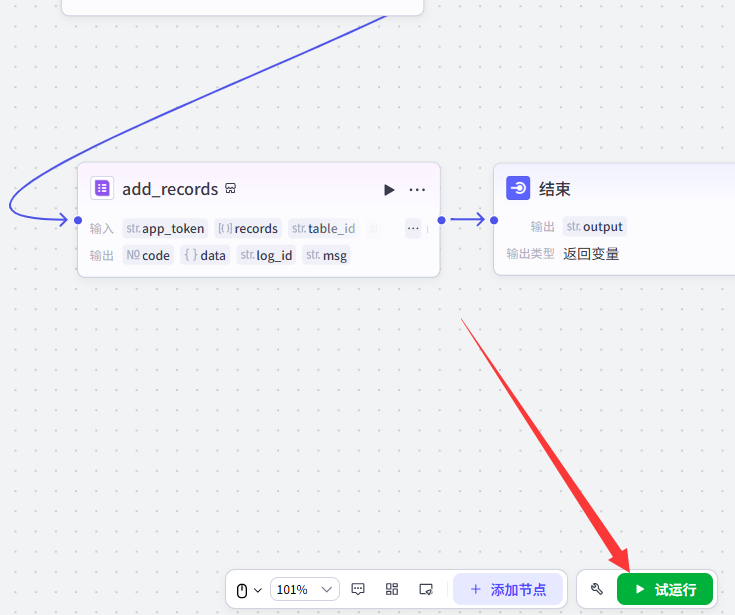
然后我们在这里输入一个行业主题,然后点击开始
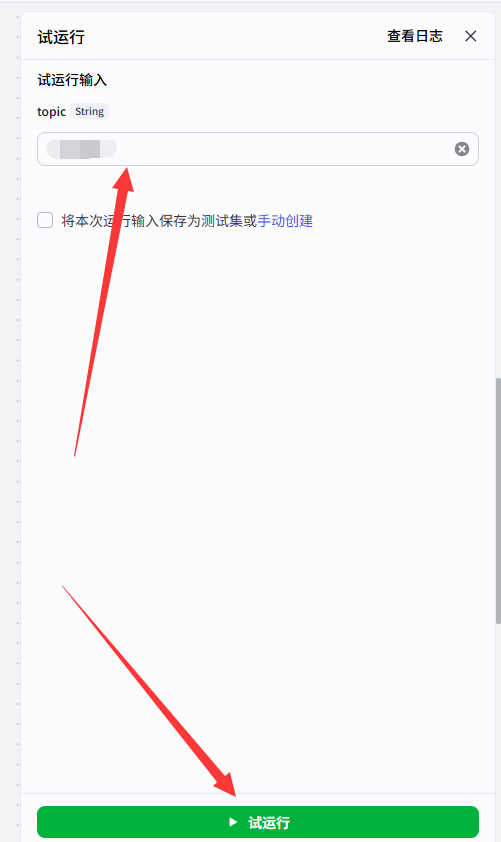
很尴尬,报了一个错,不过没关系,有错很正常,紧接着我们就进行下一步:修复bug
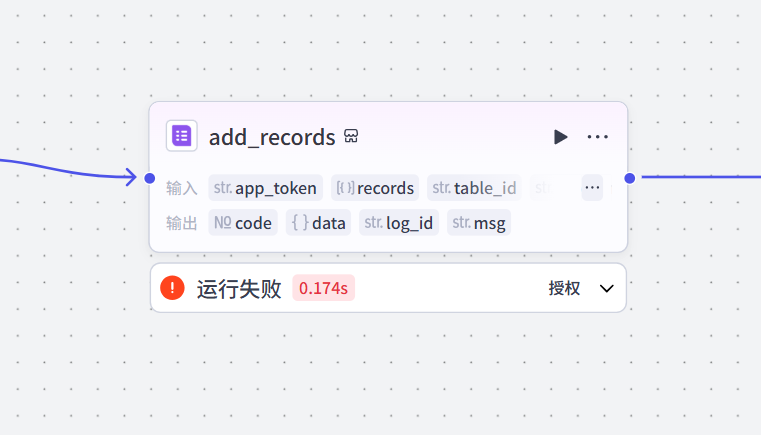
第七步:修复Bug
这里提示的是我们的飞书表格未授权,修复方法也很简单,先点击运行失败最右边的授权文字
然后就会弹出一个授权对话框,我们只要点击授权即可
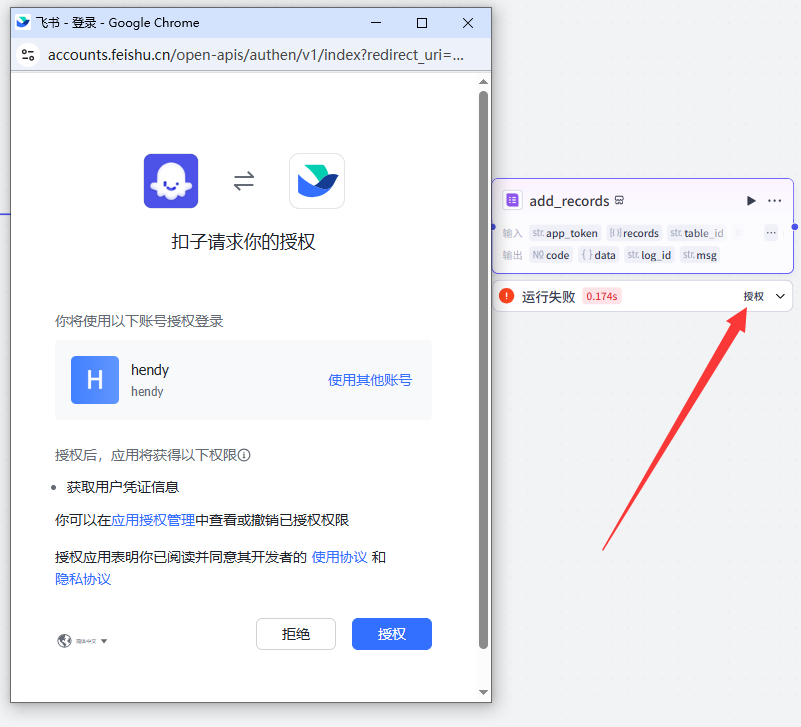
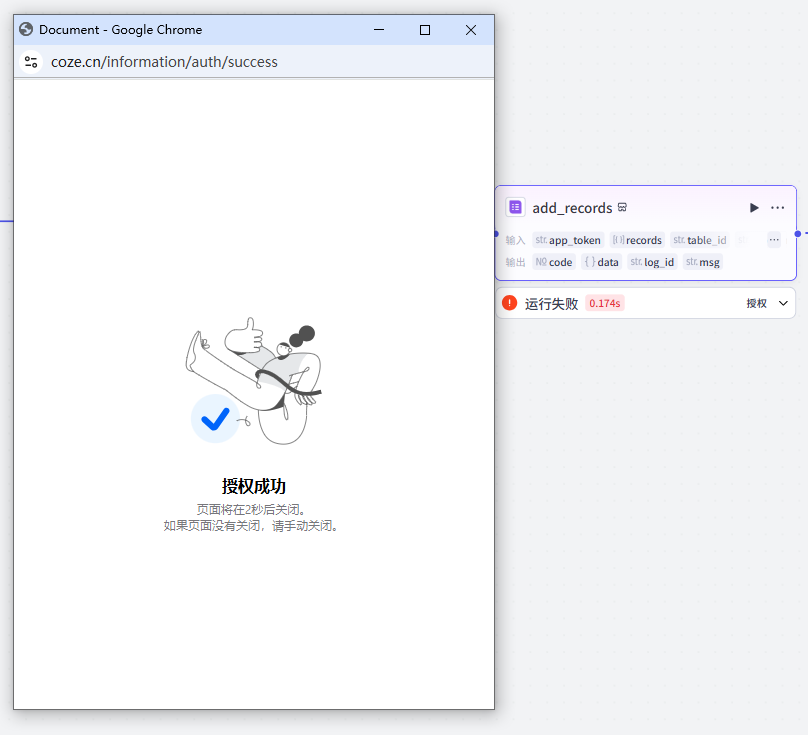
第八步:再次测试
修复上面Bug以后,我们再次点击试运行,然后输入行业主题,点击开始按钮
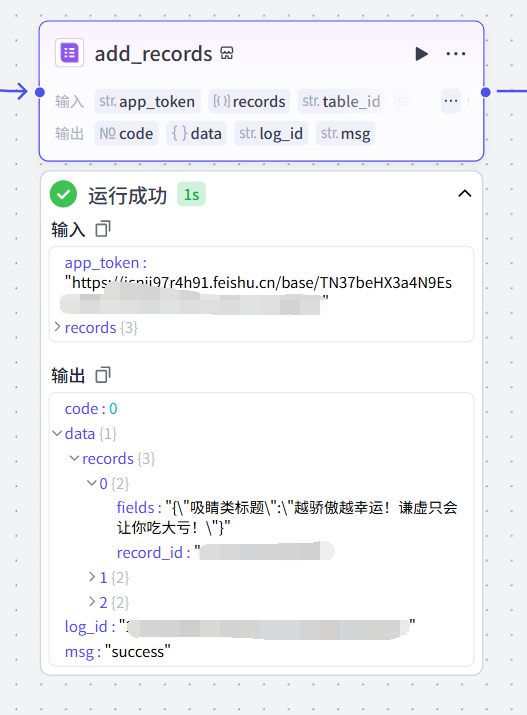
看到了吧,这次成功了,说明现在我们的输出结果,已经成功保存到我们的飞书多维表格里面了
不信的话,我们打开看一看
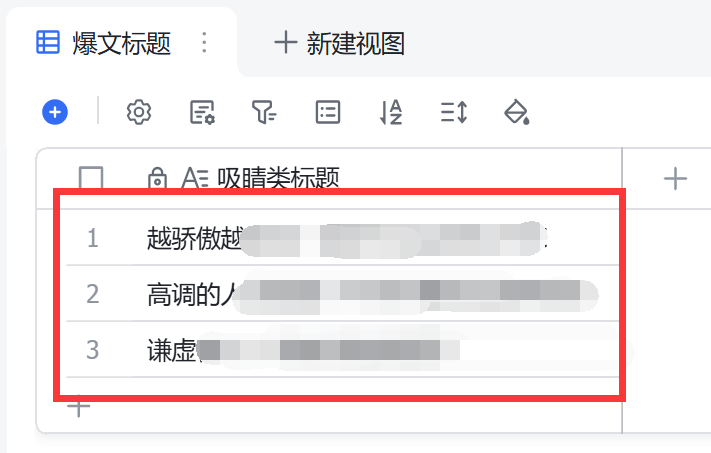
你看刚刚生成的数据内容是不是都在这里了?
这下你是不是不用担心内容丢失的问题了?
对了,如果你想要把生成的内容发给同事编辑,也超级简单,只要把这里的权限打开
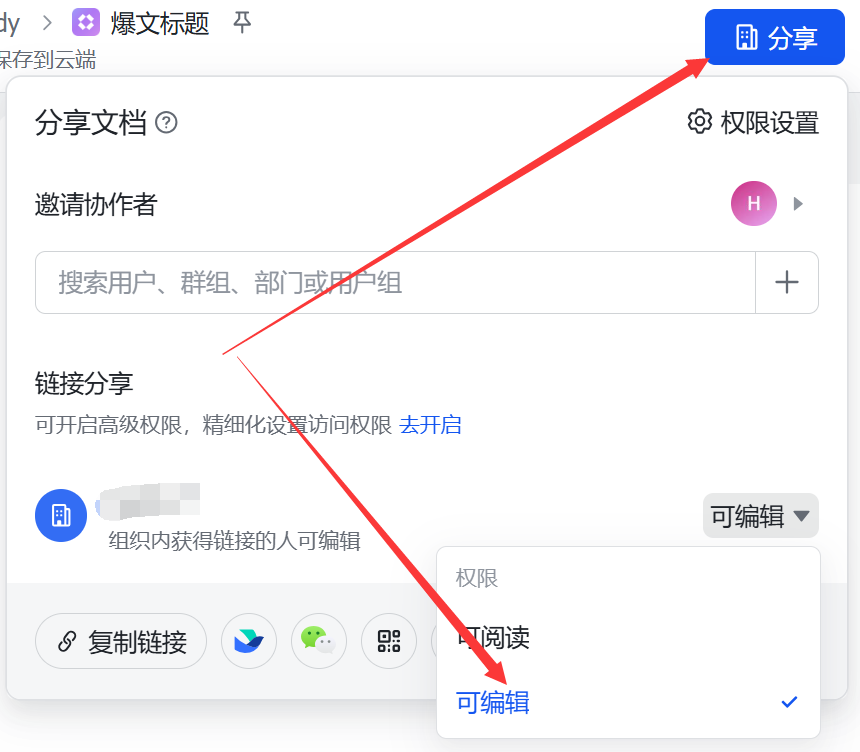
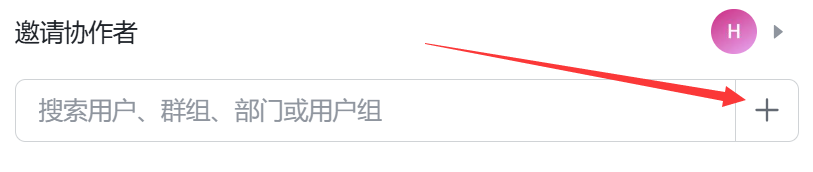
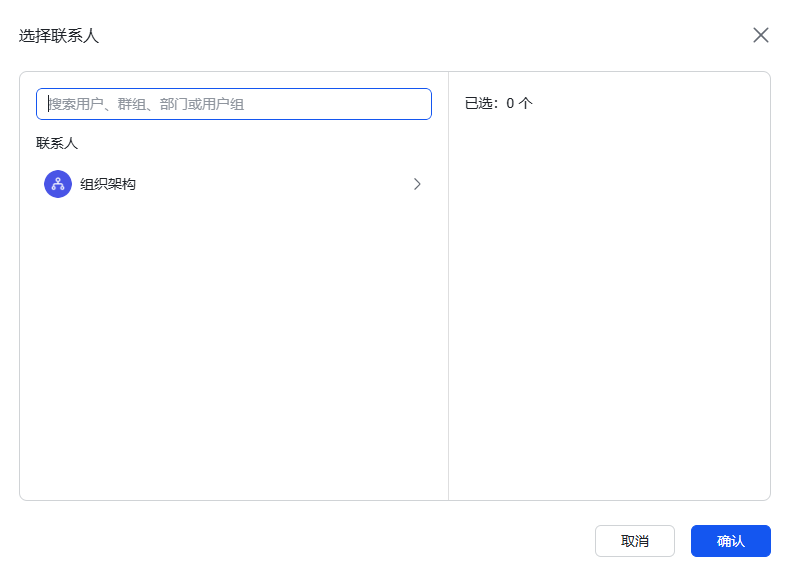
本文由人人都是产品经理作者【何杨说文案】,微信公众号:【何杨AI文案智能体】,原创/授权 发布于人人都是产品经理,未经许可,禁止转载。
题图来自Unsplash,基于 CC0 协议。
- 目前还没评论,等你发挥!


 起点课堂会员权益
起点课堂会员权益
 B端产品经理需要更多地关注客户的商业需求、痛点、预算、决策流程等,而C端产品经理需要更多地关注用户的个人需求
B端产品经理需要更多地关注客户的商业需求、痛点、预算、决策流程等,而C端产品经理需要更多地关注用户的个人需求